默认打开方式怎么改
修改文件默认打开方式的操作步骤(以Windows系统为例):
右键点击目标文件 - 在文件资源管理器中找到需要修改默认打开方式的文件 - 使用鼠标右键单击该文件
选择"打开方式"选项 - 在弹出的右键菜单中找到"打开方式"选项 - 将鼠标悬停在"打开方式"上会自动展开子菜单
设置默认程序 - 在子菜单中选择"选择其他应用" - 从弹出的程序列表中选择想要设为默认的程序 - 勾选"始终使用此应用打开.[文件扩展名]文件"复选框
高级设置(可选) - 如果列表中没有需要的程序,点击"更多应用"展开完整列表 - 可以通过"在这台电脑上查找其他应用"手动定位程序路径
Mac系统修改方法: 1. 右键点击文件选择"显示简介" 2. 在"打开方式"下拉菜单中选择目标程序 3. 点击"全部更改..."按钮应用到所有同类文件
注意事项: - 修改默认打开方式会影响所有同类型文件 - 某些特殊格式文件可能需要专业软件才能正常打开 - 如果操作后文件无法正常打开,可重复上述步骤重新设置
Windows 10如何更改默认打开方式?
在Windows 10系统中修改文件默认打开方式的操作流程如下:
右键单击目标文件 - 在文件资源管理器中找到需要更改打开方式的文件 - 使用鼠标右键单击该文件
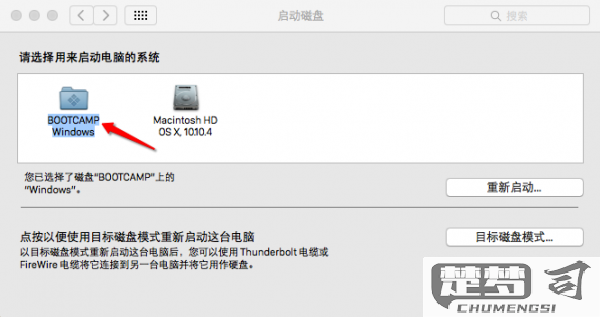
选择"打开方式"选项 - 在弹出的右键菜单中找到"打开方式" - 将鼠标悬停在"打开方式"上会显示子菜单
设置默认程序 - 在子菜单中选择"选择其他应用" - 系统会弹出"你要如何打开此文件"的对话框
选择新的默认程序 - 在程序列表中找到想要设置为默认的程序 - 勾选对话框底部的"始终使用此应用打开.[文件扩展名]文件"复选框 - 点击"确定"按钮保存设置
通过系统设置修改(备用方法) - 打开Windows设置(Win+I) - 进入"应用">"默认应用" - 在页面底部选择"按文件类型指定默认应用" - 找到对应的文件扩展名并点击当前关联的程序 - 从弹出菜单中选择新的默认程序
注意事项: - 某些特殊文件类型可能需要管理员权限才能修改默认打开方式 - 修改后可能需要重启资源管理器才能生效 - 如果目标程序不在列表中,可点击"在这台电脑上查找其他应用"手动定位程序
Mac电脑怎么修改文件的默认打开程序?
在macOS系统中修改文件的默认打开程序可以通过以下几种方法实现:
方法一:通过右键菜单修改 1. 在Finder中找到目标文件 2. 右键点击文件选择「显示简介」 3. 在弹出窗口中找到「打开方式」下拉菜单 4. 选择想要设置的默认程序 5. 点击下方的「全部更改...」按钮 6. 在弹出的确认对话框中点击「继续」
方法二:通过文件关联设置修改 1. 选中目标文件后按下Command+I打开简介面板 2. 展开「打开方式」部分 3. 从下拉菜单中选择新的默认程序 4. 如需应用到所有同类文件,点击「全部更改...」
方法三:通过程序首选项修改 1. 打开想要设为默认的程序 2. 进入程序菜单的「偏好设置」 3. 查找「文件关联」或「默认程序」相关选项 4. 设置该程序为特定文件类型的默认打开方式
注意事项: - 修改默认程序会影响所有同类型文件 - 某些系统文件不建议修改默认打开方式 - 如果找不到想要的程序,可能需要先安装该程序 - 系统可能会要求输入管理员密码确认更改
如需恢复默认设置,可以重复上述步骤选择「还原为默认」选项。
手机如何设置默认应用打开特定文件类型?
以Android系统为例设置默认应用打开特定文件类型的详细步骤:
进入系统设置 - 打开手机设置应用 - 向下滑动找到"应用管理"或"应用与通知" - 点击进入"默认应用"选项
设置全局默认应用 - 选择"默认应用设置" - 可在此批量设置浏览器、相册、音乐播放器等常用应用的默认打开方式
针对特定文件类型设置 - 打开手机文件管理器 - 长按需要设置的文件(如PDF文档) - 选择"打开方式"或"其他方式打开" - 勾选"始终使用此应用打开" - 从列表中选择想要设为默认的应用
修改已设置的默认应用 - 回到设置中的"应用管理" - 找到当前处理该文件类型的默认应用 - 点击"清除默认设置" - 下次打开文件时会重新询问打开方式
注意事项 - 不同品牌手机路径可能略有差异(如华为在"应用启动管理"中设置) - 部分系统会提示"设为默认"的确认对话框 - 系统更新后可能需要重新设置 - 某些特殊文件类型可能需要安装专业应用才能识别
如需设置iOS系统的默认应用: 1. 安装支持该文件类型的应用 2. 打开文件时点击分享按钮 3. 长按想要设为默认的应用图标 4. 选择"设置为默认" 5. 在弹出窗口中确认选择
